Som Mac-bruger kan du bruge Apples iCloud-nøglering til at administrere forskellige adgangskoder til websteder, applikationer og mere. Med den officielle adgangskodeadministrator kan du nemt holde styr på og beskytte dine kontonumre, adgangskoder og andre personlige oplysninger på din Mac. Desuden vil alle disse adgangskoder og sikre oplysninger blive synkroniseret på tværs af dine Apple-enheder.
Dette indlæg fortæller, hvordan du nulstiller dine adgangskoder i iCloud-nøgleringen. Det kan du også lære at nulstil nøgleringens adgangskode på en Mac.
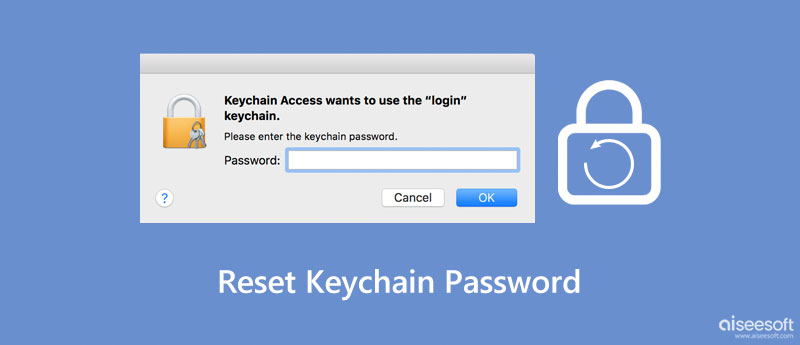
I nogle tilfælde synkroniseres en ændret adgangskode ikke med nøglering. Du skal ændre eller opdatere dine gemte adgangskoder i iCloud-nøgleringen.
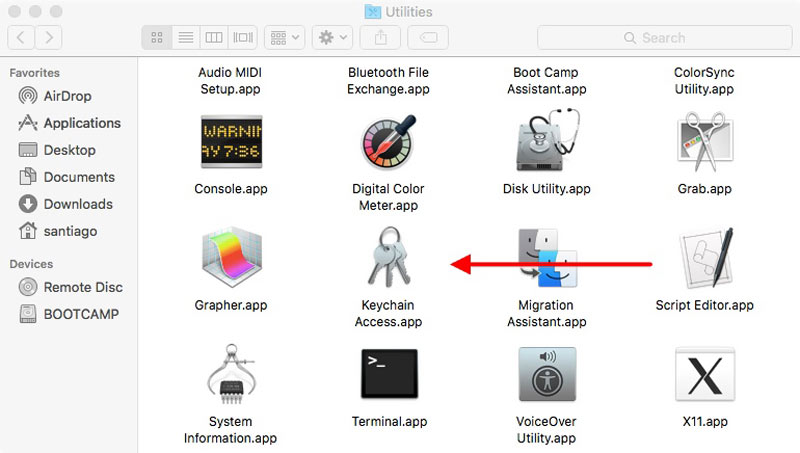
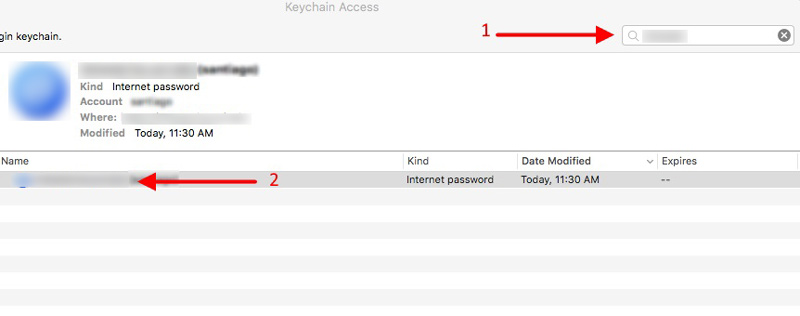
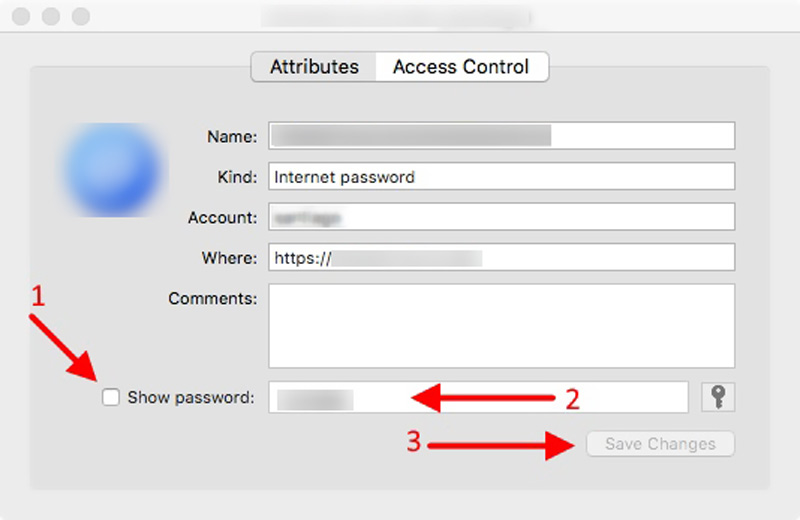
iCloud Keychain-adgangskoden er som standard den samme som adgangskoden til din Mac-konto. Hvis du har mistet eller nulstillet brugeradgangskoden, vil adgangskoder ikke længere være synkroniseret. Dette indlæg fortæller, hvordan du nulstiller standardnøgleringen for at få dem synkroniseret igen.
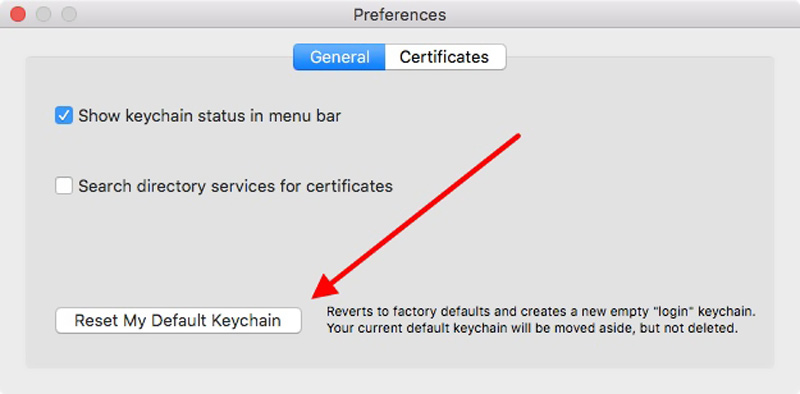
Når du nulstiller nøgleringsadgangskoden på en Mac, skal du afslutte Keychain Access og derefter genstarte din Mac. Bemærk, at denne handling vil fjerne alle adgangskoder, der i øjeblikket er gemt i iCloud-nøgleringen.
Hvis du ønsker at administrere dine nøgleringadgangskoder bedre eller foretrækker en anden Apple-adgangskodeadministrator til at hjælpe dig med at gemme og redigere forskellige adgangskoder på din iPhone og iPad, kan du prøve at bruge den kraftfulde iPhone Password Manager. Den har evnen til at administrere iCloud-nøglering-adgangskoder, Apple-konti, logins på webbrowsere, app-adgangskoder og mere.

Downloads
100 % sikker. Ingen annoncer.
100 % sikker. Ingen annoncer.
Sådan administreres adgangskoden på iPhone med iPhone Password Manager


Hvordan tænder du iCloud nøglering på en iPhone?
At muliggøre iCloud nøglering på en iPhone eller iPad kan du gå til appen Indstillinger, trykke på din Apple-konto og derefter vælge iCloud. Rul ned for at vælge Nøglering-indstillingen, og aktiver derefter iCloud-nøglering ved at skifte skyderen til On-positionen.
Hvor tændes iCloud nøglering på en Mac?
Når du vil tænde iCloud-nøglering på din Mac, kan du klikke på den øverste Apple-menu og derefter gå til Systemindstillinger. Klik på dit Apple-id, og vælg derefter iCloud-indstillingen fra venstre panel. Find indstillingen Nøglering, og tænd den derefter på din Mac.
Hvordan kontrollerer man gemte Safari-adgangskoder på en Mac?
Åbn Safari-programmet på din Mac, klik på den øverste Safari-menu, og vælg derefter indstillingen Indstillinger fra rullemenuen. Gå til Adgangskoder, og indtast derefter din adgangskode for at bekræfte din handling. Derefter kan du klikke på det specifikke websted for at se dets relaterede adgangskode.
Konklusion
iCloud-nøglering er en standard Apple-adgangskodehåndtering til Mac- og iOS-enheder. Det giver en bekvem måde at gemme forskellige adgangskoder, private oplysninger og andre sikre oplysninger. Når du har læst dette indlæg, kan du lære hvordan nulstil nøgleringens adgangskode på en Mac. For flere spørgsmål om iCloud Keychain-adgangskoden kan du efterlade os en besked.

iPhone Password Manager er et fantastisk værktøj til at finde alle adgangskoder og konti, der er gemt på din iPhone. Det kan også eksportere og sikkerhedskopiere dine adgangskoder.
100 % sikker. Ingen annoncer.
100 % sikker. Ingen annoncer.